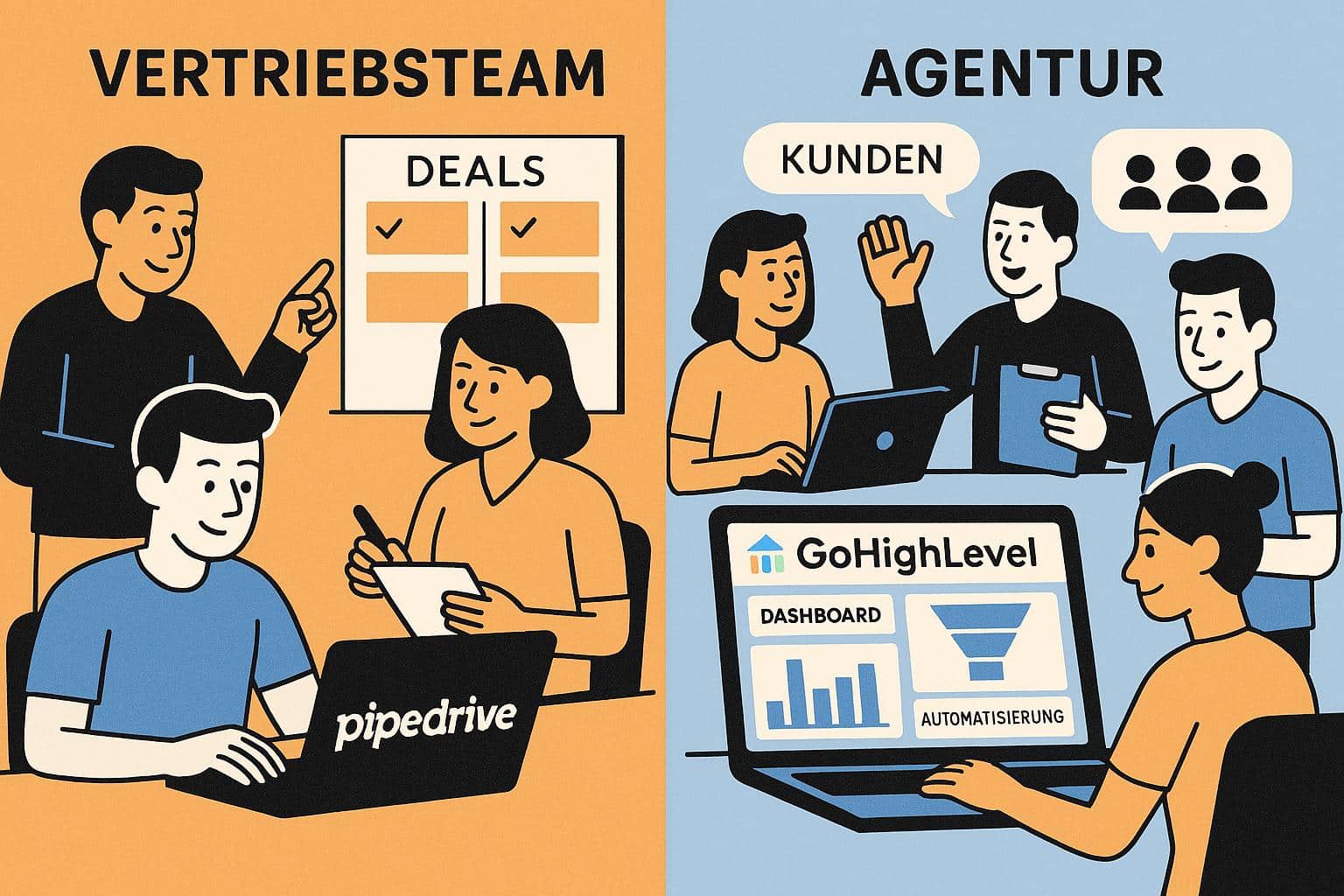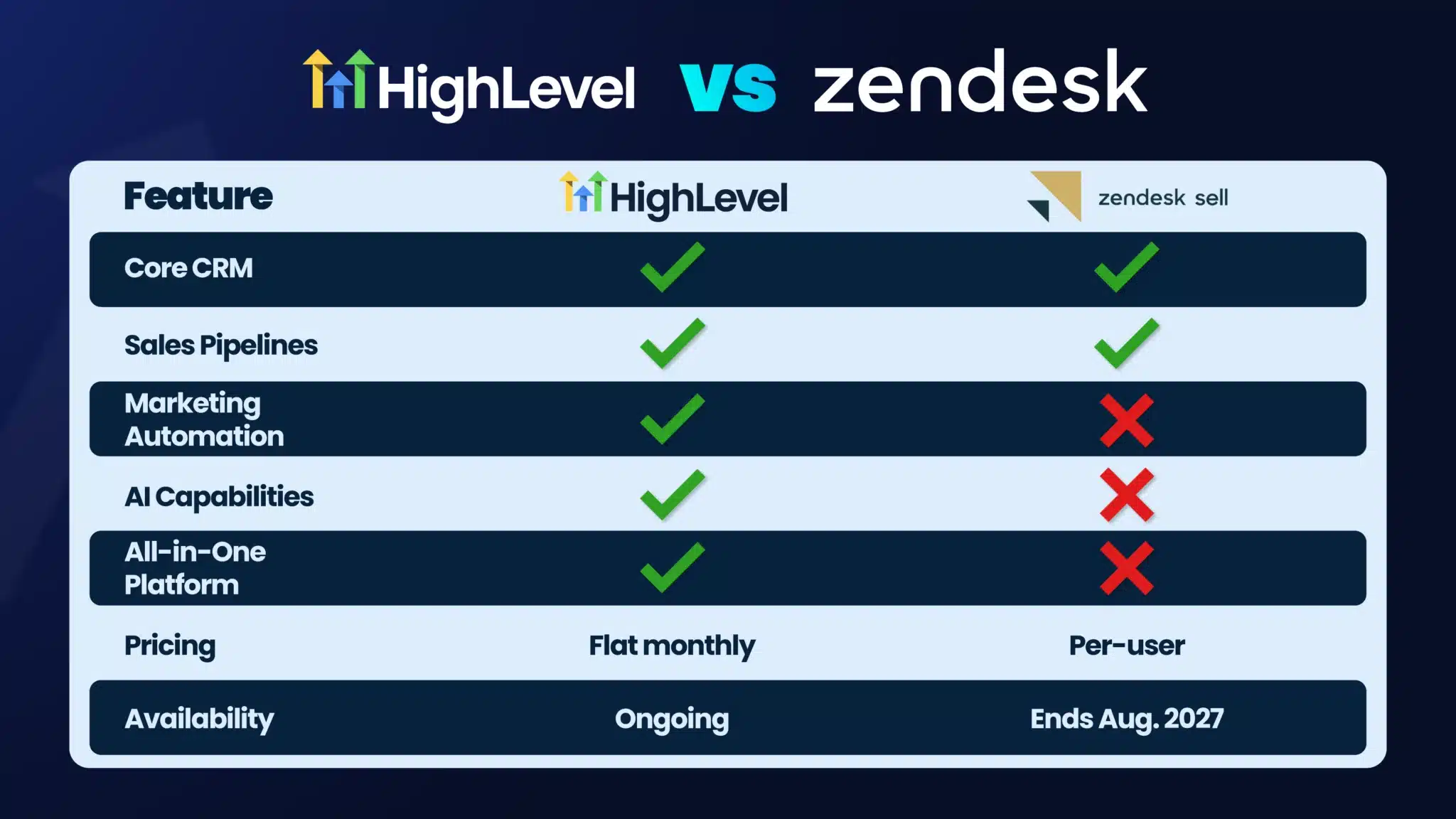Deine Kontakte sind das Fundament deiner Kommunikation. Wenn du sie über verschiedene Plattformen und Tools verstreut speicherst, verlierst du nicht nur den Überblick – du verschwendest auch Zeit. Ein zentrales Kontaktsystem hilft dir, Ordnung zu schaffen und sofort loszulegen.
Importierst du alle bestehenden Kontakte an einen Ort, sparst du dir doppelte Arbeit. Du erreichst deine Zielgruppe gezielter, vermeidest Fehler und reduzierst manuellen Aufwand. Gleichzeitig behältst du im Blick, wer worauf reagiert und kannst deine Kommunikation entsprechend anpassen.
Weniger Aufwand. Mehr Wirkung. Klarer Fokus.
Das Wichtigste in Kürze
- Alle Kontakte an einem Ort: Der zentrale Import spart dir Zeit und schafft Ordnung.
- Individuelle Felder nutzen: Mit benutzerdefinierten Feldern speicherst du genau die Informationen, die für dein Business zählen.
- Kontakte schnell segmentieren: Filter, Tags und Listen helfen dir, deine Zielgruppen präzise zu strukturieren.
- Effizienz durch Massenaktionen: Versende E-Mails, SMS oder starte Automationen mit nur wenigen Klicks.
- Direkt einsatzbereit: Mit GoHighLevel startest du ohne technisches Vorwissen – die Plattform ist sofort nutzbar.
🧪 Jetzt 14 Tage kostenlos testen – und sofort loslegen:
👉 Teste GoHighLevel auf einsle.com/ghl
Inhaltsverzeichnis
Kontakte importieren: Schritt-für-Schritt-Anleitung
Bevor du mit deiner Kommunikation startest, musst du sicherstellen, dass alle Kontakte an einem Ort gebündelt sind. So behältst du den Überblick und kannst sofort loslegen.
So gehst du vor:
1. Navigiere zum Bereich „Kontakte“
Öffne die Plattform und gehe direkt zum Menüpunkt „Kontakte“.
2. Klicke auf „Kontakte importieren“
Das Symbol zeigt einen Pfeil, der in einen Kasten zeigt. Einfach anklicken.
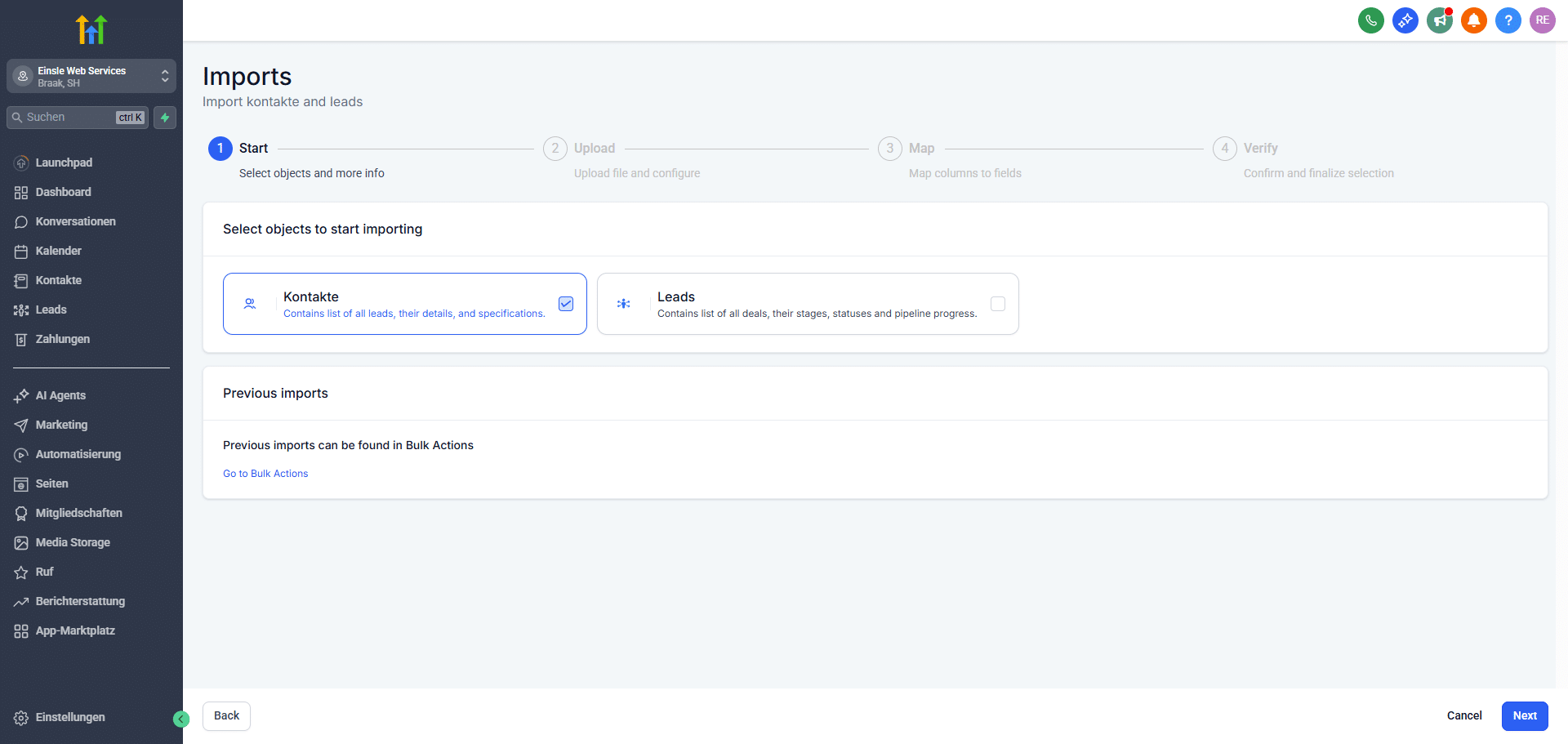
3. Kontakte auswählen und Dateiformat bestätigen
- Du brauchst eine CSV-Datei (bis 50 MB groß)
- Wähle deine Datei aus und klicke auf Weiter
4. Spalten zuordnen
- Die Spalten deiner Datei müssen den vorhandenen Kontaktfeldern zugewiesen werden
- Passen sie nicht, kannst du neue benutzerdefinierte Felder erstellen
- Oder du ignorierst nicht zuordenbare Spalten mit einem Klick
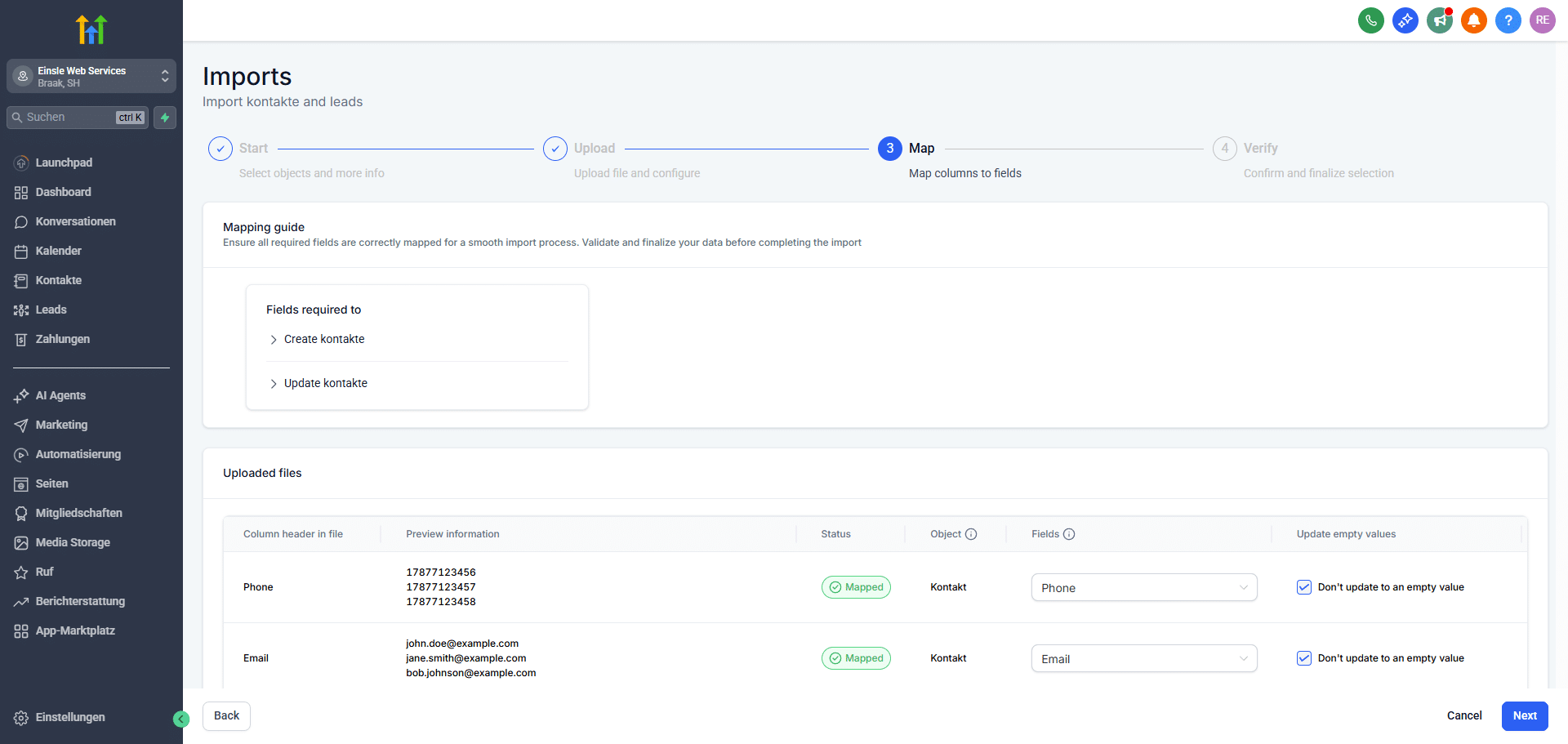
5. Importdetails festlegen
- Gib deinem Import einen Namen
- Ordne Kontakte Listen zu
- Setze Einwilligungspräferenzen (z. B. DSGVO-konform)
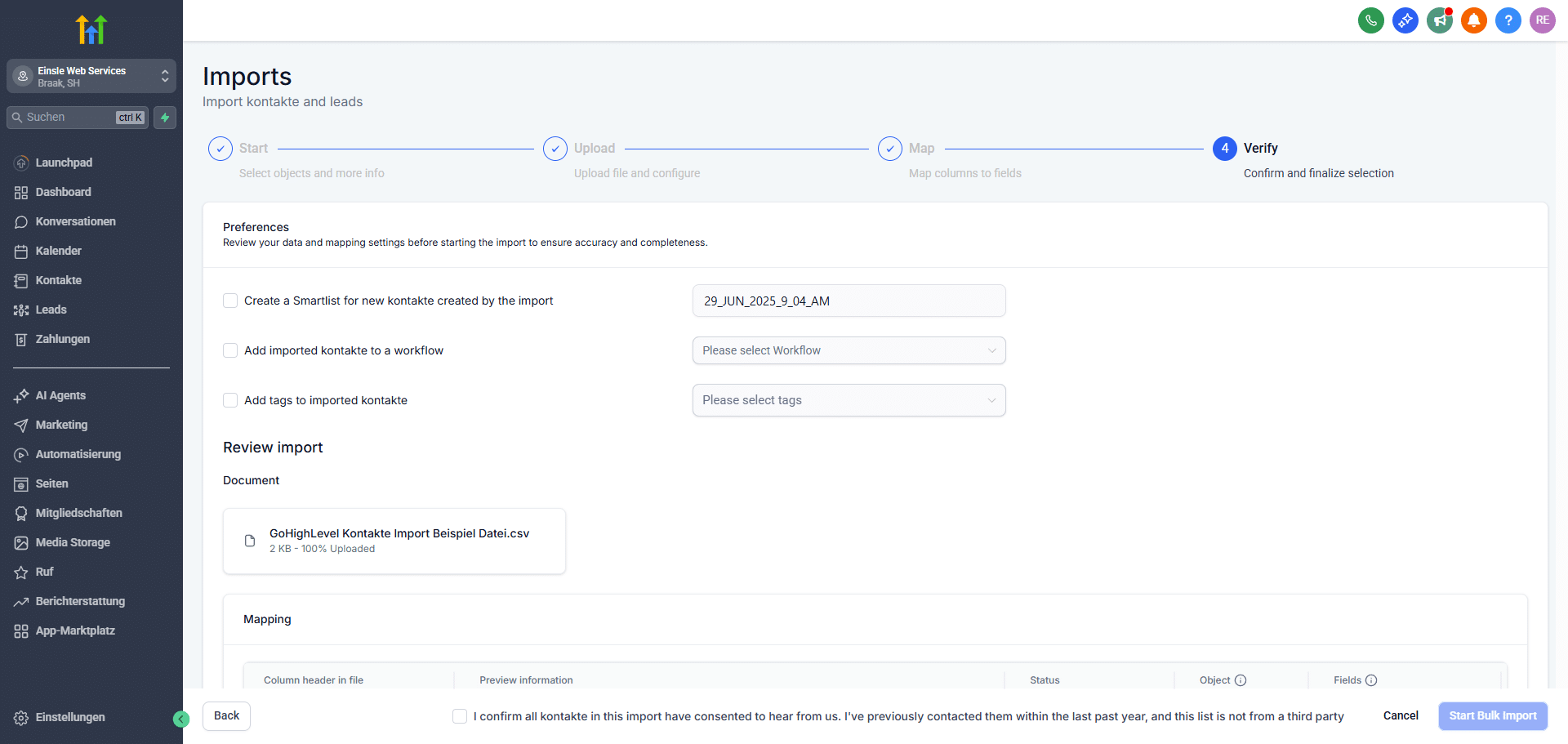
6. Massenimport starten
Alles überprüft? Dann klick auf „Bulk Import“
7. Warte auf den Abschluss
Je nach Dateigröße dauert es ein paar Sekunden oder Minuten. Du wirst informiert, sobald der Import abgeschlossen ist.
CSV-Datei richtig vorbereiten
Ein sauberer Import steht und fällt mit der Vorbereitung deiner Datei. Achte auf:
| Muss-Spalte | Beschreibung |
|---|---|
| Vorname | Kein Sonderzeichen |
| Nachname | Optional |
| E-Mail-Adresse | Pflichtfeld, korrekt formatiert |
| Telefonnummer | Einheitliches Format (z. B. +49) |
| Tags | Mit Komma getrennt |
Eine Beispieldatei findest du hier : GoHighLevel-Kontakte-Import-Beispiel-Datei.csv
Doppelte Kontakte zulassen oder vermeiden?
Du kannst entscheiden:
- Zulassen – wenn mehrere Einträge pro Kontakt nötig sind
- Vermeiden – wenn du saubere Daten brauchst
Die Plattform erkennt Dubletten anhand von E-Mail oder Telefonnummer.
Was tun bei nicht passenden Spalten?
- Nutze die Option „Nicht importieren“, um irrelevante Daten zu überspringen
- Oder lege ein neues benutzerdefiniertes Feld an, um individuelle Informationen zu erhalten
⏱️ Tipp: Teste deinen ersten Import mit einer kleinen Datei – so erkennst du frühzeitig Formatprobleme.
Jetzt bist du startklar.
Teste GoHighLevel 14 Tage kostenlos – ohne Risiko, ohne Verpflichtung:
👉 Kostenlos testen auf einsle.com/ghl
Neue benutzerdefinierte Felder erstellen
Nicht jedes Unternehmen tickt gleich. Du hast eigene Prozesse, eigene Kunden – also brauchst du auch eigene Datenfelder. Mit benutzerdefinierten Feldern sammelst du genau die Informationen, die für dich wichtig sind.
Warum du eigene Felder brauchst:
Standarddaten reichen selten aus.
Mit benutzerdefinierten Feldern kannst du:
- Kunden gezielter segmentieren
- Anfragen, Interessen oder Herkunft speichern
- Kampagnen noch genauer personalisieren
- Reports besser auswerten
Ein Beispiel:
Statt nur „Vorname“ und „E-Mail“ kannst du auch Felder wie „Produktinteresse“, „Kundenstatus“ oder „Kaufdatum“ anlegen. So sprichst du Kunden nicht pauschal, sondern passgenau an.
Schritt-für-Schritt: Eigene Felder anlegen
1. Gehe zu „Einstellungen > Benutzerdefinierte Felder“
Hier verwaltest du alle Felder für Kontakte, Unternehmen oder Deals.
2. Klicke auf „Feld hinzufügen“
Du wählst, ob es sich um ein Textfeld, Auswahlfeld, Datum usw. handeln soll.
3. Gib deinem Feld einen Namen und optional eine Gruppe
Tipp: Wähle klare, selbsterklärende Bezeichnungen.
4. Ergänze Platzhalter oder Beschreibungen bei Bedarf
Das hilft dir und deinem Team, später schneller zu arbeiten.
5. Klicke auf „Speichern“
Das neue Feld steht ab sofort im Kontaktformular zur Verfügung.
So nutzt du eigene Felder im Alltag
- Segmentierung: Filtere nach benutzerdefinierten Kriterien
- Kampagnensteuerung: Sende Mails nur an Kontakte mit bestimmten Feldwerten
- Automationen: Starte Workflows abhängig vom Inhalt deiner Felder
- Lead-Scoring: Bewerte Kontakte nach individuellen Eigenschaften
🧠 Denke immer in Use Cases:
Was willst du über deine Kontakte wissen, um bessere Entscheidungen zu treffen?
📌 Nutze eigene Felder wie ein CRM-Kompass – je präziser die Daten, desto treffsicherer deine Maßnahmen.
Teste alle Funktionen mit GoHighLevel 14 Tage kostenlos – ohne Risiko:
👉 Jetzt starten auf einsle.com/ghl
Aktionen für mehrere Kontakte gleichzeitig
Wenn du viele Kontakte verwaltest, brauchst du Werkzeuge, die dir Zeit sparen. Massenaktionen helfen dir, gezielt und effizient zu arbeiten – ohne jeden Kontakt einzeln anfassen zu müssen.
Warum Massenaktionen sinnvoll sind:
Zeit sparen: Statt 100 E-Mails einzeln zu senden, startest du alles mit einem Klick.
Konsistenz: Gleiche Schritte für alle – kein Chaos, keine Ausnahmen.
Skalierbarkeit: Du kannst wachsen, ohne mehr Aufwand zu haben.
So funktioniert’s:
1. Kontakte filtern
Nutze Filter, um nur relevante Kontakte zu sehen:
- Nach Tags
- Nach Listen
- Nach benutzerdefinierten Feldern
- Nach Aktivität oder Status
2. Kontakte auswählen
Setze Häkchen bei den Kontakten, die du bearbeiten willst – oder markiere alle gleichzeitig.
3. Aktion auswählen
Jetzt wird’s konkret. Du kannst z. B.:
- Tags hinzufügen oder entfernen
- E-Mail-Kampagnen starten
- SMS-Nachrichten senden
- Automationen auslösen
- Kontaktstatus ändern
💡 Tipp: Nutze Tags wie „Newsletter Juni“, „VIP-Kunde“ oder „Follow-up nötig“, um später schnell darauf zuzugreifen.
Typische Anwendungsfälle:
| Ziel | Massenaktion |
|---|---|
| Willkommens-Mail versenden | E-Mail an neue Kontakte senden |
| Kampagnen beenden | Automationen stoppen |
| Nachfassen | SMS an inaktive Leads senden |
| Segment aktualisieren | Tags oder Listen automatisch zuweisen |
🔁 Regelmäßig wiederholen: Massenaktionen sind nicht nur für Kampagnenstarts gedacht. Auch Pflege und Reinigung deiner Daten kannst du so vereinfachen.
Teste alle Bulk-Funktionen 14 Tage lang kostenlos – risikofrei, direkt starten:
👉 Jetzt testen auf einsle.com/ghl
Fazit
Wenn du deine Kontakte zentral importierst, sparst du nicht nur Zeit – du legst auch den Grundstein für fokussierte, automatisierte Kommunikation.
Drei Punkte, die den Unterschied machen:
Zentralisierung spart Zeit
Alle Kontakte an einem Ort bedeuten: keine doppelten Einträge, keine Sucherei, kein Chaos.
Individuelle Felder erhöhen die Relevanz
Standarddaten helfen dir wenig. Mit eigenen Feldern sprichst du deine Zielgruppe so an, wie sie es erwartet – persönlich, gezielt, effektiv.
Massenaktionen steigern die Produktivität
Mit wenigen Klicks erreichst du viele – ob per E-Mail, SMS oder Workflow. Du skalierst deine Kommunikation, ohne Aufwand zu verdoppeln.
Nächste Schritte:
- Überprüfe deine bestehenden Kontakte
- Segmentiere deine Zielgruppen
- Starte deine ersten Automationen
- Teste gezielte Kampagnen für verschiedene Segmente
🚀 Starte jetzt mit deinem eigenen System – kostenlos, 14 Tage lang, ohne Risiko:
👉 Hier Zugang sichern auf einsle.com/ghl